Étapes d'installation
- Fermez Microsoft Excel.
- Exécutez l'application Nectari Excel Add-in - WIN**.exe.Note
Il se peut que vous deviez installer des composants nécessaires au fonctionnement de l'application.
- Cliquez sur Next.
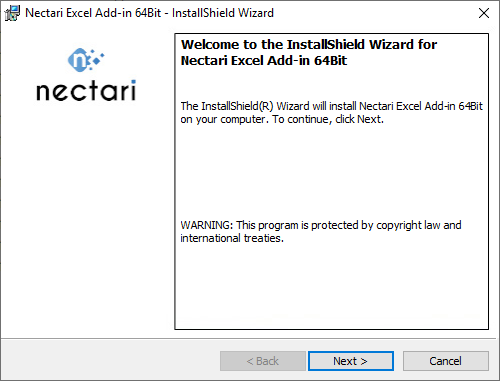
- Dans la fenêtre License Agreement, cliquez sur I accept the terms in the license agreement puis sur Next.
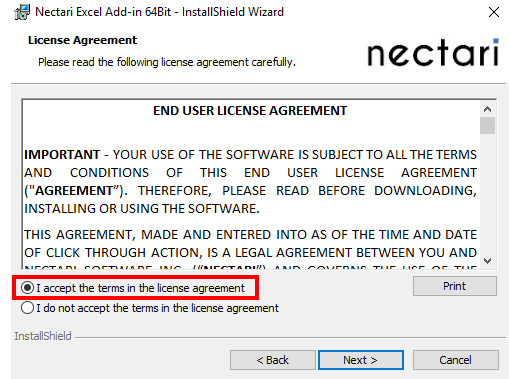
- Lors de l'installation de l'Add-in sur un système d'exploitation Windows 64 bits, vous obtiendrez cet écran. Choisissez la bonne version de Microsoft Office (64 bits ou 32 bits) et cliquez sur Next.
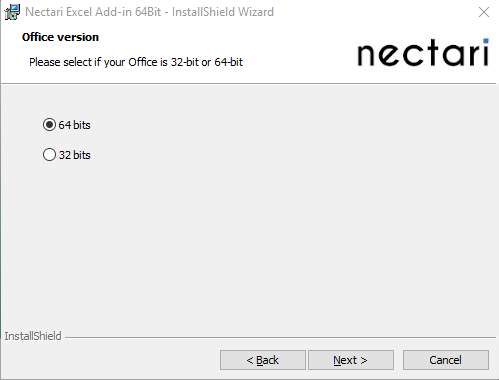
- Choisissez Regular (Sur Site) ou Multitenancy and/or Load Balancing (Cloud) comme type d'installation. Si vous sélectionnez l'option Infonuagique (Cloud), il vous sera demandé d'Entrer l'adresse de service de votre Batterie de Serveurs.
- Cliquez sur Next.
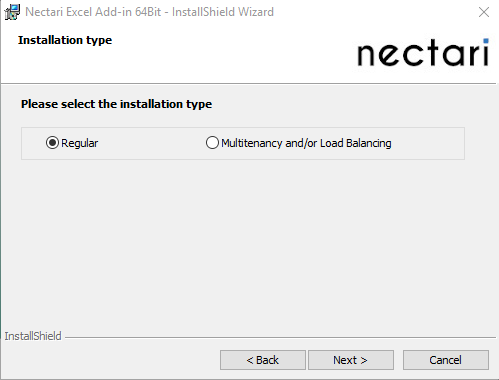
- Cliquez sur Install.
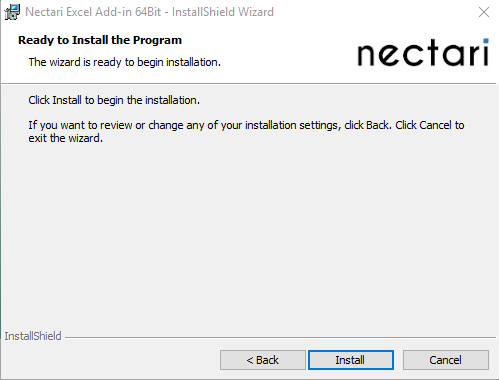
- Une fois l'installation terminée, cliquez sur Finish.
- Ouvrez Excel et recherchez le bouton Nectari Add-in pour Excel sous l'onglet Compléments. S'ils sont là, vous êtes prêts à commencer. Si ce n'est pas le cas, reportez-vous à Configuration lors de la première utilisation.